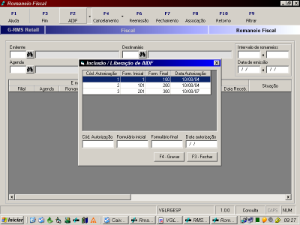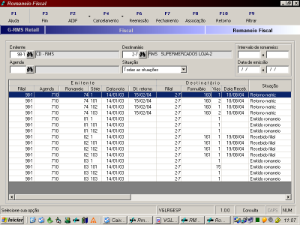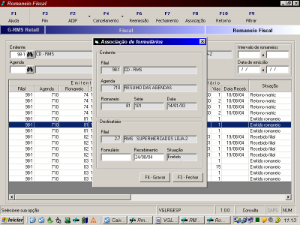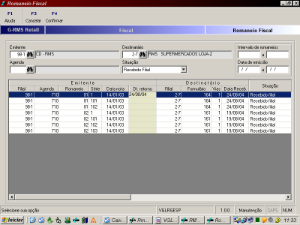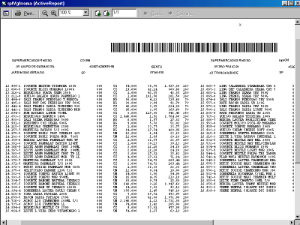Romaneio Fiscal
Parametrização
A geração do romaneio requer o cadastro dos seguintes parâmetros:
Código:110
Acesso:REGIMESPEC
Conteúdo 1:Quantidade máxima de itens por nota fiscal (fechamento do mês)
Conteúdo 2:Quantidade máxima de figuras por nota fiscal (fechamento do mês)
Conteúdo 3:Quantidade máxima de itens por romaneio
Código:110
Acesso:AGDREGESPR
Conteúdo 1, 2 e 3:Agendas de emissão do romaneio
Código:110
Acesso:AGDREGESPF
Conteúdo 1 e 2:Agendas utilizadas para emissão da nota fiscal
Código:25 - Romaneio Fiscal
Acesso:CANCROM###
Conteúdo 1:Motivo de cancelamento de formulários
O parâmetro 25 (CANCROM###) pode ser cadastrado diretamente através da rotina Romaneio Fiscal (VGLRGESP), na opção F5 - Motivos de cancelamento. O símbolo ### será substituído pelo código numérico que indica o motivo do cancelamento. O código 99 é específico para o sistema e não deverá ser alterado.
Os demais parâmetros deverão ser cadastrados através da rotina de Manutenção de parâmetros.
Código:150 - Numeração Automática dos Romaneios
Acesso:#######@@@
Conteúdo 1:Número sequencial
Conteúdo 2:Limite inferior de numeração
Conteúdo 3:Limite superior de numeração
O parâmetro 150 define a numeração automática dos romaneios.
Neste, substituir ####### pelo código do depósito com dígito, preenchendo com zeros à esquerda se necessário, e @@@ pela série definida na tabela contábil que será utilizada. Exemplo: "0000981ROM".
Após executar os scripts para criação das tabelas e parametrizar o sistema conforme instruções acima, criar as agendas de entrada e saída.
As agendas para o romaneio deverão ser idênticas às agendas já utilizadas para transferência, observando-se as seguintes exceções:
- Série da tabela contábil: "ROM"
- Lista livro fiscal: "N"
- Contábil: "S"
As agendas de Notas Fiscais de fechamento mensal também seguirão o mesmo padrão, com as seguintes exceções: - Lista livro fiscal: "S"
- Contábil: "N"
O código de agenda definido para tratamento das transferências por romaneio deve ser o mesmo código informado no parâmetro de importação de arquivos "B" (Código 110, Acesso AGDTRN), para que o processo de abastecimento automático das filiais utilize também a agenda de transferência por romaneio.
Dependendo da agenda utilizada, o sistema irá utilizar o layout para notas fiscais ou para romaneios, no momento de impressão do registro fiscalPermissões de Acessos
Para controle de acesso, cadastrar no Programa de Permissões de Acessos (VITUTRAN).
Neste programa são tratados os seguintes campos:
- Usuário- DISTRIB
- Programa - VGLRGESP
- Tecla - Habilitar as teclas correspondentes às funções.
- Transação - Existem duas transações que dependerão de permissão de acesso do usuário para serem acessadas:
- Fechamento mensal com pendências*
Permite ou não ao usuário executar a rotina de fechamento mensal, quando ainda houverem notas pendentes no sistema.
- Fechamento mensal com pendências*
- Inclusão de AIDF em sequência alternada*
- Permite a um usuário incluir a liberação de AIDF mesmo com numeração fora da sequência (numeração não-contínua).
Descrição do processo
Iniciando a Aplicação
Para utilizar a rotina, cadastrar uma nova entrada no menu do RMS Retail.
Esta entrada deve apontar para o script VGLRGESP, a rotina de Manutenção de Romaneios para o Regime Especial.
Ao iniciar a aplicação, a tela seguinte deverá ser exibida.
Algumas funções podem estar desabilitadas, de acordo com a configuração da permissão de acesso do usuário utilizada.
A primeira opção, Fim, finaliza a rotina, retornando ao menu do RMS Retail.
Em seguida, a opção AIDF, que possui dois subitens. O primeiro deles, Liberação, permite liberar números de AIDF para relacionar formulários aos romaneios emitidos.
Ao acessar esta opção, são listadas as sequências de formulário já incluídas anteriormente.
Pode-se, então, informar a nova sequência a ser incluída.
Para incluir os novos dados na tabela de liberação, pressionar o botão Gravar.
A nova sequência será incluída e exibida automaticamente na lista de AIDFs liberadas.
Quando o usuário possuir permissão para a transação Inclusão de AIDF, ele poderá incluir novas sequências de AIDF, sendo apenas avisado quando o limite inferior da sequência a ser incluída não for um número imediatamente posterior ao cadastrado no limite superior da última sequência cadastrada.
Porém, caso o usuário não possua permissão para esta transação, o sistema não permitirá o cadastramento.
Ao tentar cadastrar uma sequência de AIDF nas mesmas condições apresentadas acima, o sistema aborta a operação, informando que a operação foi cancelada, pois o usuário não possui permissão suficiente.
O próximo item, Consulta, permite apenas consultar as AIDFs já liberadas.
A tela exibida é idêntica a utilizada no cadastrado, exceto por não exibir os campos para digitação e nem um botão para gravar as alterações efetuadas.
Na próxima opção, Cancelamento, encontramos três subitens.
O primeiro deles, Cancelamento de Formulários, permite cancelar números de formulários que ainda não tenham sido utilizados (podem ter sido extraviados antes de efetuar a impressão do romaneio).
Deve-se digitar o número do formulário que se deseja cancelar e, em seguida, informar um código de motivo de cancelamento válido, cadastrado no parâmetro 25.
Após digitar o código e pressionar <ENTER>, o sistema poderá completar o campo automaticamente, no formato cadastrado no parâmetro.
Caso o motivo de cancelamento informado seja 99, o sistema irá permitir que o usuário informe, no campo descrição do motivo de cancelamento, um texto de até 30 posições descrevendo o motivo do cancelamento.
Se o formulário a ser cancelado já houver sido utilizado, será exibida uma informação, no campo à frente do número do formulário, informando a situação. Ex.: Formulário em uso: NF 74/1.
Caso não haja nenhum problema (o formulário não foi cancelado, nem está sendo utilizado por um romaneio), o sistema irá solicitar a confirmação do cancelamento para o usuário.
Ao confirmar o cancelamento, a situação "Cancelado" é exibida à frente do número do formulário.
Ao tentar cancelar um formulário que já tenha sido cancelado, o sistema irá exibir a situação "Já cancelado" à frente do número do formulário, após o usuário clicar no botão Cancelar.
O terceiro item nesta opção, Motivos de cancelamento, permite a manutenção de motivos de cancelamento de formulários, sendo exibida a lista dos motivos de cancelamento já cadastrados.
Para incluir um novo registro, informe um código não existente, e sua descrição, nos campos correspondentes da maneira adequada, como deverá ser gravado no parâmetro. Deve-se então pressionar o botão Gravar.
Após confirmar, o novo registro será exibido na lista, juntamente aos motivos de cancelamento já cadastrados.
Para alterar um registro, informar no campo código um número já cadastrado como motivo de cancelamento. Ao mover para o próximo campo, o sistema irá trazer a descrição do motivo de cancelamento cadastrado. Deve-se então alterar a descrição para o valor desejado e pressionar o botão Gravar. A alteração será exibida na lista automaticamente.
Os demais processos necessitam de registros selecionados na tela.
Para selecionar registros, deve-se utilizar a função Filtrar, preenchendo antes os campos do filtro para agilizar a consulta (quanto mais dados informados, mais rápido será o retorno).
Opções do filtro
Os campos na tela permitem a seleção de registros específicos.
- Emitente
Código da loja que emitiu o romaneio
- Destinatário
Código da loja que deverá receber o romaneio
- Agenda
Agenda utilizada no romaneio
- Situação
Possui as seguintes opções:
Todas as situações: Seleção geral, incluindo-se romaneios cancelados;
Emitido Romaneio: Exibe apenas os romaneios cuja situação seja "Emitido";
Recebido Filial: Exibe apenas os romaneios emitidos que foram enviados às lojas;
Retorno Matriz: Apenas os romaneios que foram enviados às lojas e retornaram ao depósito;
Formulário cancelado: Apenas formulários cancelados, que não foram associados a romaneios;
Romaneio cancelado: Tanto o romaneio quanto o formulário foram cancelados;
Fechado (Emitido Livro Fiscal): Situação ocorrida apenas após o fechamento mensal;
Romaneios pendentes: Exibe todos os romaneios emitidos, não recebidos pelas filias,
ou recebidos pelas filiais porém não retornados ao depósito (romaneios que estão em trânsito ou pendentes de regularização, nas lojas ou nos depósitos).
- Intervalo de romaneios
Números inicial e final de romaneios gerados
- Data de emissão
Datas inicial e final de emissão de romaneio
Para associar um número de formulário a um romaneio emitido, selecionar o romaneio na tela, e pressionar a opção Associar.
Será exibida uma tela, onde deverá ser informado o número do formulário que será impresso e a data de recebimento deste romaneio. Estas informações deverão ser preenchidas pela loja que recebe o documento.
Caso seja informado o número de um formulário já cancelado, o sistema irá emitir um aviso, não permitindo a associação.
A mesma mensagem também será exibida, caso o usuário informe um número de formulário já vinculado a qualquer outro romaneio.
Caso o número de formulário informado não esteja em uso nem tenha sido cancelado, o sistema irá permitir a associação.
Ela deverá ser confirmada pelo usuário, através do botão Gravar.
Uma vez associado um número de formulário para um romaneio, todas as séries (desde que tenham o mesmo emitente, destino, agenda, data e número) cadastradas serão também modificadas.
Assim, independentemente da série, todas as vias do romaneio serão relacionadas a um formulário, automaticamente.
Após a loja acusar o recebimento e associar um número de formulário ao romaneio, o documento deverá voltar ao depósito.
Neste momento, o depósito deverá executar uma outra tarefa, acusando o retorno do documento. Esta tarefa está disponibilizada no sistema através da opção Retorno no menu superior da tela.
Ao selecionar esta opção, todas as opções definidas no filtro continuarão válidas, exceto o campo Situação, que será alterado para "Recebido Filial".
Isto ocorre pois o retorno somente poderá ser cadastrado para romaneios que já tenham sido validados pelas filiais.
A coluna Data de Retorno é destacada, indicando que está em modo de edição. As opções do menu superior mudam para Cancelar, que deve ser utilizada para descartar quaisquer alterações efetuadas, e Confirmar, para confirmar as alterações.
Ainda, para autorizar o retorno do formulário, basta informar uma data válida diretamente no campo Data de Retorno, na tela.
Ao informar a data e pressionar <ENTER>, novamente os romaneios de mesmo emitente, destino, número, agenda e data serão todos alterados, independentemente de sua série.
O sistema também irá posicionar automaticamente a linha atual depois do último registro alterado, permitindo a digitação de data para o próximo romaneio, ou posicionar na última linha caso não haja mais romaneios a serem alterados.
Para confirmar as alterações efetuadas, pressionar a opção Confirmar.
O sistema irá voltar para o modo de pesquisa de registros, permitindo efetuar novas consultas.
Voltando a opção de Cancelamento, temos ainda o subitem Cancelamento de Romaneios.
Esta opção irá efetuar o cancelamento de um romaneio selecionado na tela.
Caso o romaneio não possua um formulário associado a ele, a rotina de cancelamento não será executada, exibindo na tela uma mensagem de erro.
Ao selecionar a opção Cancelamento de Romaneios para um romaneio com formulário já associado, é executada uma rotina externa, responsável pelo cancelamento do romaneio fiscal.
A opção Reemissão permite a reemissão de um romaneio.
Ao pressionar a opção Reemissão no menu na parte superior da tela, o sistema irá exibir uma caixa de diálogo, solicitando ao usuário a confirmação da emissão, que pode ser para o registro selecionado na tela, ou para todos os registros listados.
As opções disponíveis são:
Sim-Reemite todos os romaneios listados, não apenas o selecionado
Não-Reemite apenas o romaneio selecionado na lista
Cancelar-Não emite nenhum romaneio, aborta a operação
Após o usuário selecionar a opção desejada, o sistema irá iniciar a rotina de emissão de romaneio fiscal.
Emitido o romaneio, o sistema também irá atualizar o registro emitido, somando um ao número de emissões (vias) já efetuadas para aquele romaneio.
A última opção a ser apresentada refere-se à rotina de fechamento mensal, acessível através da função F7 - fechamento.
Para iniciar a execução deste processo, basta pressionar a opção Fechamento, no menu superior da tela. Não é necessário ter nenhum registro selecionado na tela.
Ao selecionar esta opção, será exibida uma tela, onde se deverá informar a data para o fechamento, no formato Mês / Ano.
Por exemplo, para executar a rotina de fechamento para o período de agosto de 2004 (01 de agosto a 31 de agosto), informar neste campo o valor 08/04.
Pressionar o botão Sair aborta a operação.
Pressionar o botão Confirma irá iniciar a execução do processo no banco.
Caso haja romaneios pendentes para o mês, o usuário poderá continuar o processo ou não. Esta opção somente é visualizada por usuários que possuem permissão na transação Fechamento.
Mensal com pendências
Caso não haja nenhum problema durante a execução do processo na base de dados, uma mensagem informará ao usuário que o processo foi completado corretamente. De outra forma, uma mensagem irá alertar o usuário sobre o erro ocorrido, para que se tomem as providências necessárias.
A chamada deste processo pode ser visualizada no arquivo de log gerado pelo WRMS.
Outras chamadas internas da rotina de Romaneio Fiscal poderão ser visualizadas no log gerado à parte, RASTR_VGLRGESP.LOG, se necessário.